Innholdsfortegnelse
Stryking i 3D-utskrift er en innstilling som mange bruker for å forbedre de øverste lagene på modellene sine. Noen mennesker blir forvirret med hensyn til hvordan de skal bruke det, så jeg bestemte meg for å lage en artikkel for å hjelpe brukerne med det.
Fortsett å lese for mer informasjon om hvordan du bruker stryking for å forbedre 3D-utskriftene dine.
Hva er Stryking i 3D-utskrift?
Stryking er en skjæreinnstilling som får 3D-skriverens dyse til å gå over den øvre overflaten av 3D-utskriften for å smelte eventuelle ufullkommenheter og lage overflaten jevnere. Dette passet vil fortsatt ekstrudere materiale, men i en veldig liten mengde og sakte for å fylle eventuelle hull og få ønsket effekt.
De viktigste fordelene med å bruke stryking i 3D-utskriftene dine er:
- Forbedret glatthet over overflaten
- Fyller ut hull på toppflatene
- Bedre montering av deler på grunn av dimensjonsnøyaktighet
De største ulempene ved å bruke stryking er:
- Betydende økning i utskriftstid
- Visse strykemønstre kan forårsake synlige linjer – konsentrisk er best for å unngå dette
- Krumte eller detaljerte toppflater er ikke bra når du stryker er aktivert
Enten du vil aktivere Cura-strykeinnstillinger på en Ender 3 eller lignende 3D-utskrift, kan du få noen flotte resultater.
Se også: 10 måter å fikse utbuling på 3D-utskrifter – første lag & HjørnerEn viktig begrensning for stryking er at det stort sett er aktivert effektiv på topplag som er flate siden dysen gjentatte ganger beveger seg forover og bakover over de samme stedene for å sikreen jevnere overflate.
Det er mulig å stryke svakt buede overflater, men det gir vanligvis ikke gode resultater.
Stryking kan betraktes som eksperimentelt av noen, men de fleste skjærere har en eller annen form for det, som f.eks. som Cura, PrusaSlicer, Slic3r & Forenkle 3D. Du får de beste strykeresultatene ved først å kalibrere 3D-skriveren riktig.
Jeg skrev en artikkel om Hvordan bruke Cura Experimental Settings for 3D-utskrift, som går gjennom noen interessante innstillinger du kanskje ikke visste om.
Hvordan bruke stryking i Cura – Beste innstillinger
For å bruke strykeinnstillingen i Cura, må du søke «stryke» i søkefeltet for å finne «Aktiver stryking»-innstillingen og merk av i boksen. "Aktiver stryking" finnes under topp/bunn-delen av utskriftsinnstillingene. Standardinnstillingene fungerer vanligvis ganske bra, men du kan slå inn innstillingene bedre.
Det er noen ekstra strykeinnstillinger du kan bruke her, og jeg vil gå gjennom hver av dem nedenfor:
- Stryk kun høyeste lag
- Strykemønster
- Monotonisk strykeordre
- Strykelinjeavstand
- Strykeflyt
- Strykeinnsats
- Strykehastighet
Du kan høyreklikke på en av strykeinnstillingene under søket, og sette dem til "Hold denne innstillingen synlig" slik at du kan finne dem uten søker på nytt ved å rulle til toppen/bunnseksjonen.
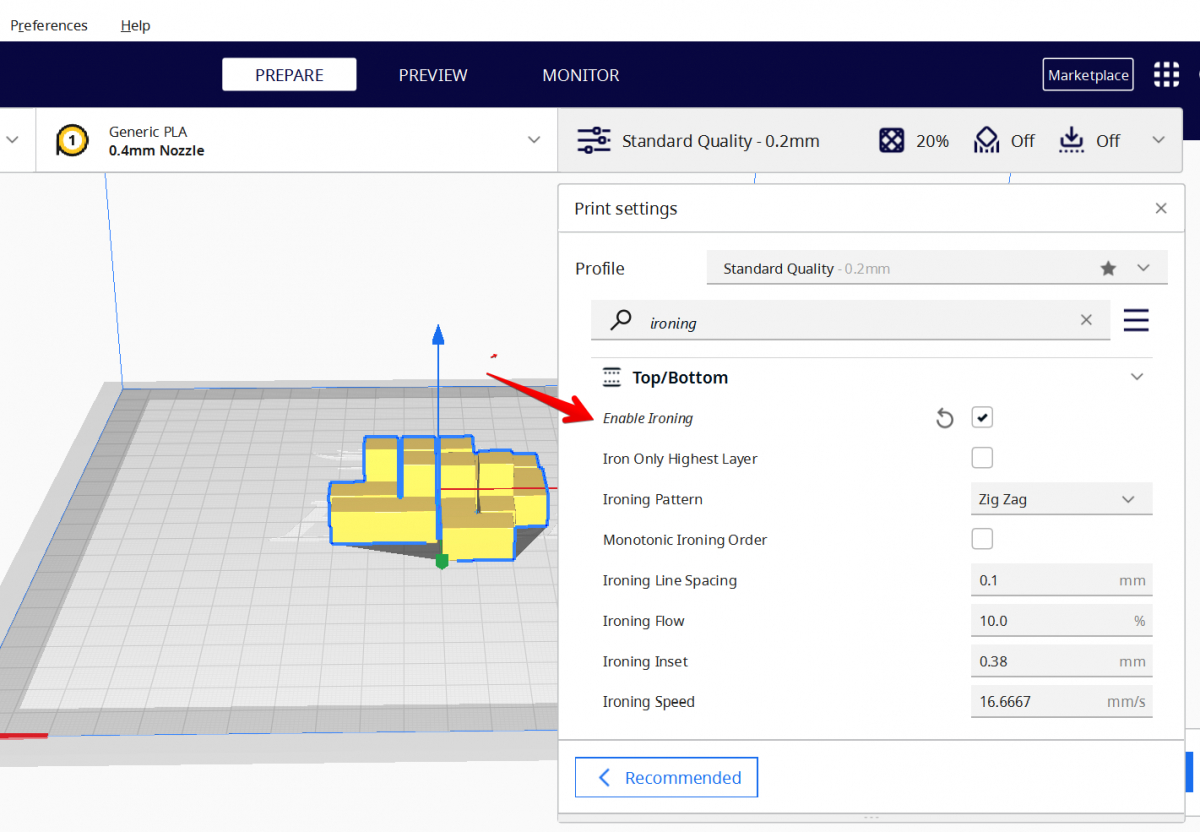
Iron Only Highest Layer
The Iron OnlyHøyeste lag er en innstilling du kan aktivere for å bare stryke det øverste laget av en 3D-utskrift. I eksemplet ovenfor med kubene vil bare toppflatene til de aller øverste kubene glattes, ikke toppflatene til hver kube.
Dette er en nyttig innstilling å aktivere hvis du ikke trenger noen andre topplag på forskjellige deler av 3D-modellen som skal strykes, noe som sparer mye tid.
En annen bruk av denne innstillingen ville være hvis du har en modell som har topplag som er buede og et høyeste lag som er flat. Stryking fungerer best på flate overflater, så det avhenger av geometrien til modellen din om du aktiverer denne innstillingen eller ikke.
Hvis du skriver ut flere modeller samtidig, er det høyeste topplaget på hver av modellene. strykes.
Strykemønster
Strykemønsteret er en innstilling som lar deg kontrollere hvilket mønster strykingen beveger seg i over 3D-utskriften. Du kan velge mellom konsentriske og sikksakk-mønstre.
Mange brukere foretrekker sikksakk-mønsteret, som også er standard siden det fungerer for alle slags former, men det konsentriske mønsteret er også ganske populært.
Hvert mønster har sine fordeler og ulemper:
- Sig-sakk sies å være det mest pålitelige, men kan resultere i noen synlige grenser på grunn av den hyppige endringen i retning
- Konsentrisk resulterer normalt ikke i grenser, men det kan resultere i en flekk av materiale isenter hvis sirklene er for små.
Velg det mønsteret som passer best for akkurat din modell. For eksempel anbefaler Cura det konsentriske mønsteret for lange og tynne overflater og Zig Zag-mønsteret for overflater med tilsvarende lengde og høyde.
Monotonic Ironing Order
The Monotonic Ironing Order er en innstilling som kan aktiveres for å gjøre strykeprosessen mer konsistent ved å bestille strykelinjene på en måte at tilstøtende linjer alltid skrives ut overlappende i samme retning.
Ideen bak innstillingen Monotonic Ironing Order er at ved å ha denne konsistente overlappingen retning, har ikke overflaten skråninger slik den vanlige strykeprosessen skaper. Dette resulterer da i at lys reflekteres på samme måte over hele overflaten, noe som fører til en jevn og jevn overflate.
Når denne innstillingen er aktivert, øker bevegelseslengden litt, men på et veldig minimalt nivå.
Cura anbefaler også å pare denne innstillingen med Z Hops for en jevnere overflate.
Cura har en annen innstilling som heter Monotonic Top/Bottom Order som ikke er knyttet til Stryking, men fungerer på lignende måte men påvirker hovedutskriftslinjene og ikke strykelinjene.
PrusaSlicer tilbyr også en Monotonic Infill-innstilling som skaper noen veldig fine resultater, ifølge brukerne.
Jeg elsker det nye monotone fyllingsalternativet. Så stor forskjell på noen av mineutskrifter. fra prusa3d
Sjekk videoen nedenfor av ModBot som forklarer den monotone rekkefølgen for stryking, samt den generelle monotone rekkefølgen i Cura.
Strykelinjeavstand
Innstillingen for strykelinjeavstand kontrollerer hvor langt fra hverandre hver strykelinje vil være. Med vanlig 3D-utskrift er disse linjene plassert lenger fra hverandre sammenlignet med strykelinjer, og det er grunnen til at stryking fungerer bra for å forbedre toppoverflaten.
Standard avstanden mellom Cura-strekene er 0,1 mm, og dette fungerer bra for noen brukere. , som denne:
Jeg har perfeksjonert strykeinnstillingene mine! PETG 25 % .1 avstand fra 3Dprinting
En mindre linjeavstand vil gi lengre utskriftstid, men vil gi et jevnere resultat. Mange brukere foreslår 0,2 mm, som gir en balanse mellom jevnhet på overflaten og hastighet.
En bruker fikk gode resultater ved å bruke en 0,3 mm strykelinjeavstand i modellen sin.
En annen bruker som prøvde en 0,2 mm strykelinjeavstand fikk en nydelig glatt overflate i 3D-utskriften:
Jeg kan ha funnet de perfekte strykeinnstillingene... fra ender3
Jeg vil anbefale å prøve ut forskjellige verdier til se hvor stor forskjell det gjør i 3D-utskriftene dine. Du kan også sjekke utskriftstidene i Cura for å se om de øker eller reduseres betydelig.
Ironing Flow
Ironing Flow-innstillingen refererer til mengden filament som ekstruderes under strykingenprosess og uttrykkes i prosent. Standardverdien er 10 %. En bruker foreslo at 10–15 % fungerer bra for utskriftene sine, mens en annen anbefalte å gå helt til 25 %.
En person påpekte at 16–18 % er en god verdi, siden det går over 20 %. kan forårsake problemer, men dette kan variere avhengig av modell og 3D-skriver.
Avhengig av modellen din bør du finne innstillingene som fungerer best for deg. For eksempel, hvis du har mange synlige hull i topplaget ditt, kan du øke strykeflyten for å fylle disse hullene bedre.
Mange brukere foreslår at den første måten å prøve å fikse strykeproblemer på er å juster din strykeflyt-verdi, enten en økning eller en reduksjon. Eksemplet nedenfor er en bruker som nevner at stryking fikk 3D-utskriftens toppoverflate til å se dårligere ut.
Å øke strykeflyten var hovedforslaget for å fikse dette problemet.
Hvorfor gjør strykingen min det se verre ut? fra FixMyPrint
Se også: Hva er den beste trinnmotoren/driveren for 3D-skriveren din?I dette neste eksempelet var det mest fornuftig å redusere strykeflyten siden det så ut som overekstrudering i den øvre overflaten av 3D-utskriften. De foreslo å redusere strykeflyten med 2 % til resultatene så bra ut.
Hvorfor får jeg støt og ikke glatt strykelag? 205 grader 0,2 sen høyde. Strykelinjeavstand ,1 strykestrøm 10 % strykeinnsats ,22 strykehastighet 17 mm/s fra FixMyPrint
Strykeflyten bør imidlertid ikke være for lav pga.den må være høy nok til å opprettholde et godt trykk i munnstykket slik at den kan fylle eventuelle hull ordentlig, selv om hullene ikke er veldig synlige.
Strykeinnsats
Innstillingen for strykeinnsatsen refererer til avstanden fra kanten som strykingen starter fra. I utgangspunktet vil en verdi på 0 bety at stryking starter direkte fra kanten av laget.
Generelt sett jevner ikke stryking ut modellene helt til kanten siden materialet vil flyte over kanten av laget. modell på grunn av kontinuerlig trykk av filament.
Standardverdien for strykeinnsats i Cura er 0,38 mm, men mange brukere foreslo å bruke 0,2 mm i stedet, kanskje på grunn av standard laghøyde på 0,2 mm. Denne verdien avhenger av modellen du skriver ut, samt materialet du bruker.
En annen måte å bruke denne innstillingen på er å forhindre at tynne strimler av modellen strykes, ved å øke innstillingen, men dette vil også føre til at større deler ikke blir strøket nær kanten avhengig av hvor høy innstillingen er.
Denne innstillingen justeres automatisk når noen av de andre innstillingene dine endres, for eksempel strykemønsteret, strykelinjeavstanden , Ytre vegglinjebredde, strykeflyt og topp/bunnlinjebredde.
Strykehastighet
Strykehastigheten er ganske enkelt hvor fort munnstykket vil bevege seg mens du stryker. Generelt sett er strykehastigheten mye lavere enn din normale utskriftshastighet, slik atlinjer på den øvre overflaten kan smelte sammen, men på bekostning av en lengre utskriftstid.
Standardverdien for strykehastighet er 16,6667 mm/s, men mange brukere velger å ta den høyere.
En bruker foreslo verdier mellom 15-17 mm/s, mens andre har anbefalt hastigheter på 26 mm/s, og en bruker sa at han fikk gode resultater med en hastighet på 150 mm/s, og nevner til og med at Cura vil fremheve verdien som gul.
Det er også mulig å justere strykeakselerasjon og strykerykk, selv om disse ikke burde være for nødvendige for å få de beste resultatene. Standardverdiene skal fungere ganske bra – disse finnes bare ved å aktivere akselerasjonskontroll og rykkkontroll, samt aktivere stryking.
Sjekk ut videoen nedenfor for en flott forklaring av stryking i Cura, sammen med noen foreslåtte verdier.
Hvis du bruker PrusaSlicer, så forklarer denne videoen strykeinnstillingene mer i dybden:
